1 问题描述
瞬态分析是时域分析,是分析机械结构在随时间任意变化的载荷作用下的动力响应时间历程。其输入数据是作为时间函数的载荷,而输出数据是随时间变化的位移、速度、加速度、应力、应变等。
因此,进行瞬态分析时,必须设置时间步和载荷步。当时间步数较少时,我们可以通过采用手动操作的方式,依次输入每个时间步对应的结束时间和载荷(本文不再阐述)。
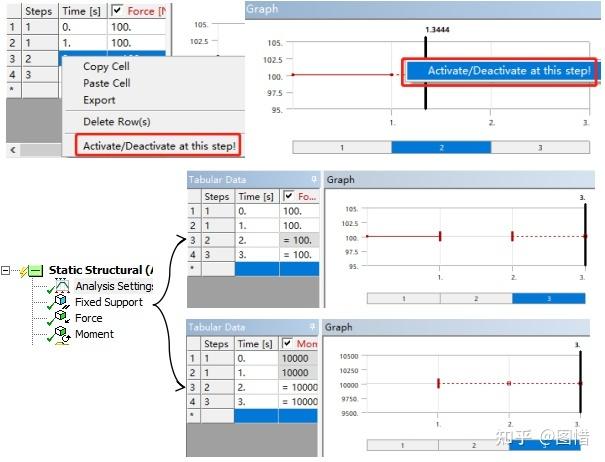
可是,当时间步数较多时(如100步、1000步、10000步等),又该怎样快速、方便地设置时间步和载荷步呢?
看完本文,你就彻底明白了!
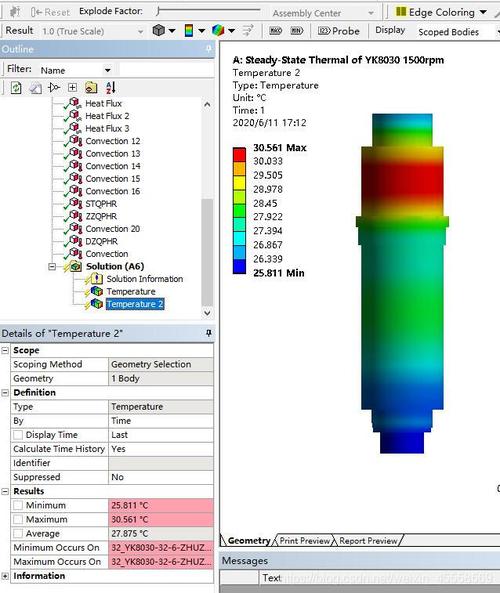
2 案例介绍
废话不多说,直接上干货!
建立图1所示的瞬态分析项目流程图,分析一端固定、一端自由的空心圆柱在冲击加速度作用下的响应特性。冲击加速度加载总时间为20ms,取步长0.1ms,时间步数200步。
图1 瞬态分析项目流程图
鉴于本文目的,下文重点介绍时间步和载荷步设置方法,其余步骤在此省略。
3 时间步设置
进入Mechanical界面后,进行时间步设置的步骤,如图2所示
图2 瞬态时间步设置
步骤1:借用Excel生成或列出所有时间步数对应的结束时间,并全选复制;
步骤2:单击模型树中的Analysis Settings,下方列表中设置总时间步数Number of Steps为200;
步骤3:右击右下角的End Time,选择Paste Cell,将步骤1从Excel中复制的结束时间粘贴在表格中;
步骤4:再次右击End Time,选择Select All Steps,在左下方列表中设置Define By为时间子步Substeps以及子步数目Number of Substeps,其余保持默认设置。
4 载荷步设置
接下来进行载荷步的设置,如图3所示。
图3 瞬态载荷步设置
步骤1:同样,借用Excel生成或列出所有时间步数对应的冲击加速度,并全选复制;
步骤2:添加加速度Acceleration后,在模型树中单击Acceleration,然后在下方列表中选择加速度的输入方式为Tabular Data;
步骤3:右击右侧Tabular Data表格中的Acceleration选中全列,右击选择Paste Cell,将步骤1从Excel中复制的冲击加速度粘贴在表格中。
5 分析结果
瞬态分析完成后,得到空心圆柱的应力、位移、响应加速度,分别如图4-图6所示。
图4 冲击应力
图5 冲击位移
图6 响应加速度
获取更多,请扫码关注微信公众号:纵横CAE




